今注目を集めている比較的新しい仮想通貨(暗号資産)の取引所の「BIT Point(ビットポイント)」を始めてみたいけど、始めればいいのかわからない方に向けて、口座の開設方法をどこよりもわかりやすく1から手続きの流れを解説していきます。口座開設申込時にオンライン上で提出する必要書類に関してもしっかりと説明します。
実際に口座開設をしていきながらの解説となりますので、簡単かつ確実に開設ができます。なお、BIT Pointのアカウント登録は無料です。
日本国内初上場する取引所がBIT Pointという仮想通貨もあるため、事前に開設しておくと、利益を上げる大きなチャンスを逃さずに済みます。ぜひこの記事を読んで開設してみてください。
BIT Pointの口座開設サイトへアクセス
まずは、口座開設手続きを始めるにあたって、次のバナーからBIT Pointの開設フォームへアクセスしましょう。
アクセスすると次のようなサイトが表示されますので、画面内の「簡単口座登録はコチラ」のボタンをクリックしてください。
※スマートフォンの場合、表示が異なる場合がございますのでご注意ください。

メールアドレスの登録
取引所の口座を開設するにあたり、まずはメールアドレスとパスワードの登録が必要となります。
こちらの手順に関して詳しく解説していきます。
メールアドレス・携帯番号の登録
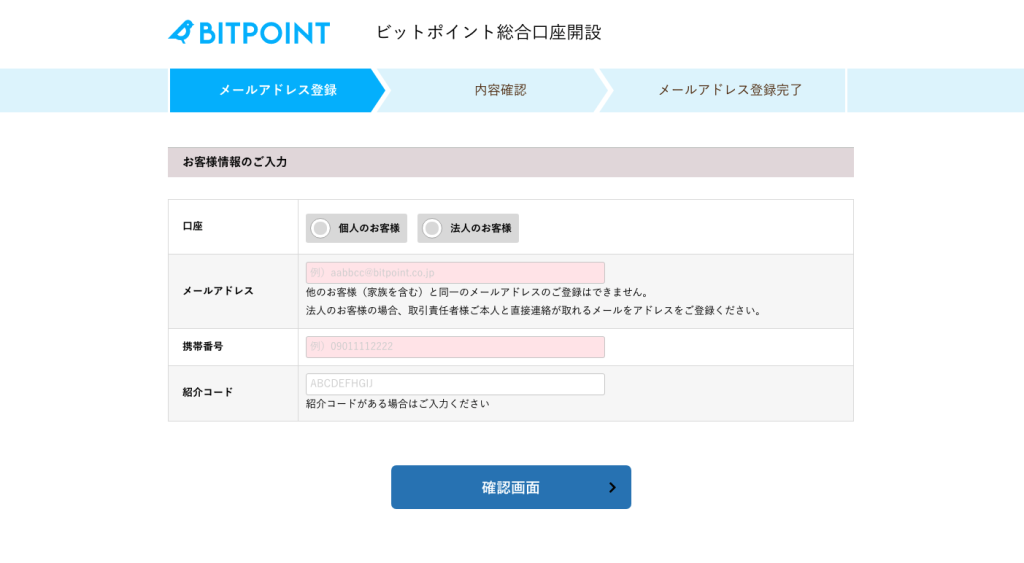
まずは、口座の種類について選択します。今回は「個人のお客様」を選択して解説していきます。
ここからメールアドレスと携帯番号を登録します。
メールアドレス登録時に確認メールも届くので、届くことが確認できる普段使用しているメールアドレスなどを入力してください。
次に、携帯番号を登録します。こちらも認証コードの確認があったりするので、ご自身での携帯番号をおすすめ致します。
紹介コードについてはもし紹介コードがあれば入力してください。ない場合は、入力せず、「確認画面」へ進んでください。
確認画面で入力内容に問題がないことを確認、問題がなければ「次へ」を押してください。
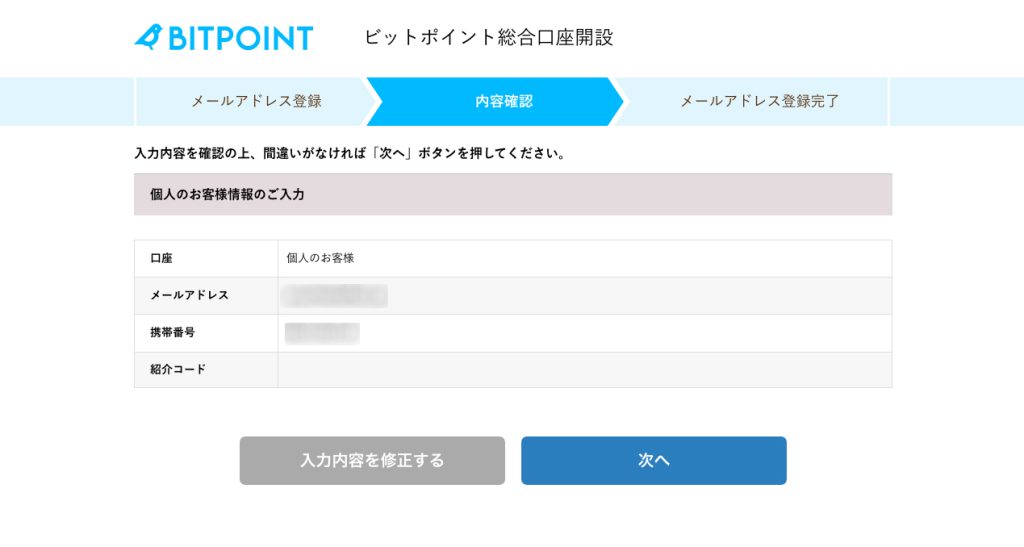
認証メールと認証コードを確認
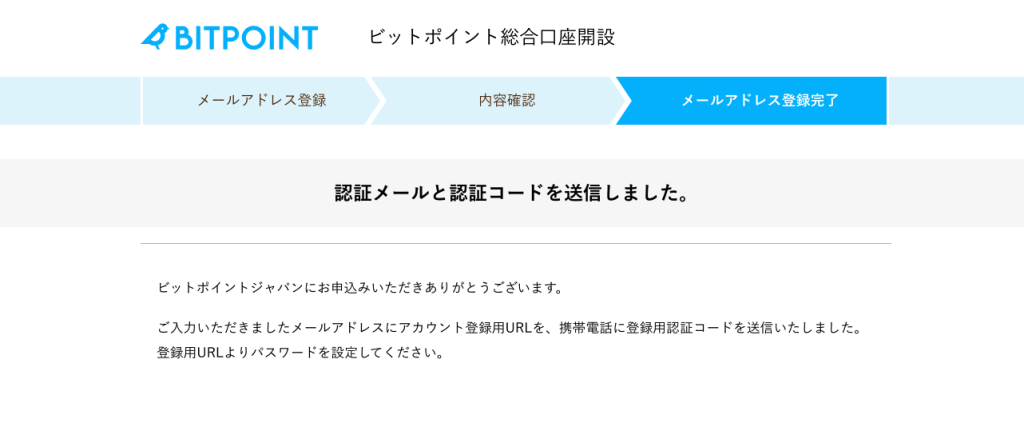
「次へ」をクリックすると、認証メールと認証コードが送信されるので、ちゃんと届いているか確認しましょう。
認証コードの確認
入力した携帯番号宛にSMS(ショートメッセージ)で認証コードが届いているか確認してください。
この段階ではまだ、確認のみで大丈夫です。
認証メールの確認
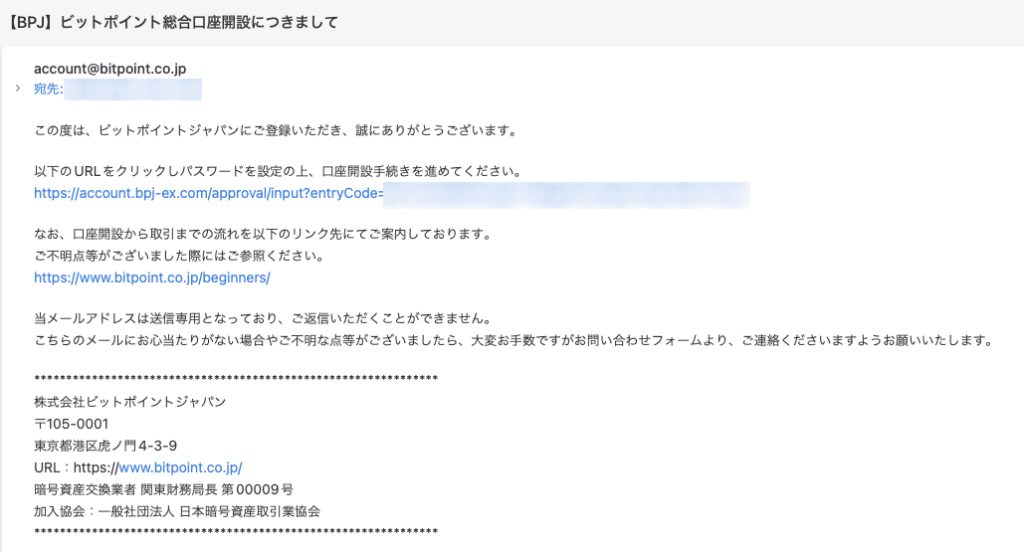
入力したメールアドレス宛に「BIT Point」からメールが届いていることを確認してください。
ポイント:メールが届かない場合は、「迷惑メールフォルダ」に届いている可能性があります。迷惑メールフォルダも確認してみましょう。
迷惑メールフォルダにもメールが届いていない場合、現在開いている「メールアドレスを確認」ページより「メールをもう一度送る」をクリックしてみてください。
それでも届かない場合、メールアドレスの入力間違いの可能性があるので、再度メールアドレスを入力してください。
メールが届いた場合、画像のようなメールが届くので、「以下のURLをクリックしパスワードを設定の上、口座開設を進めてください」をクリックしてください。
メールアドレスの確認完了・認証コードの入力
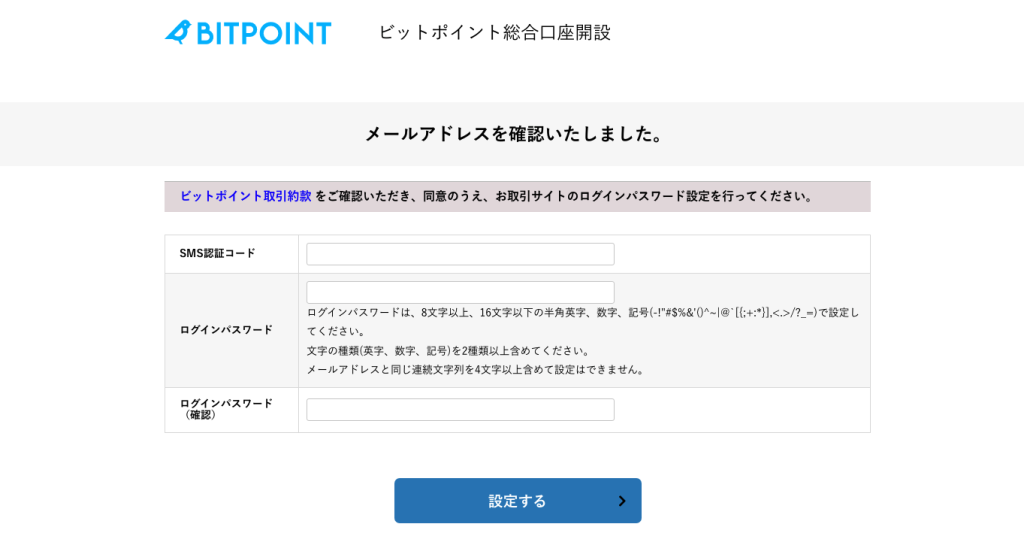
メールアドレスは確認ができたので、先ほどの携帯番号のSMSで届いた認証コードを入力しましょう。
入力後、ログインパスワードを設定してください。
この際、ログインパスワードは絶対に他の人にわからないパスワードにしてください。
入力後、「設定する」をクリックすると問題がなければ「仮登録」が完了となります。
ここからは「本登録」となります。サイトに記載の通り、「本登録はログイン後のホーム画面からお手続きいただけます」と記載がありますので、「ホーム画面へ」をクリックして早速ログインしましょう。
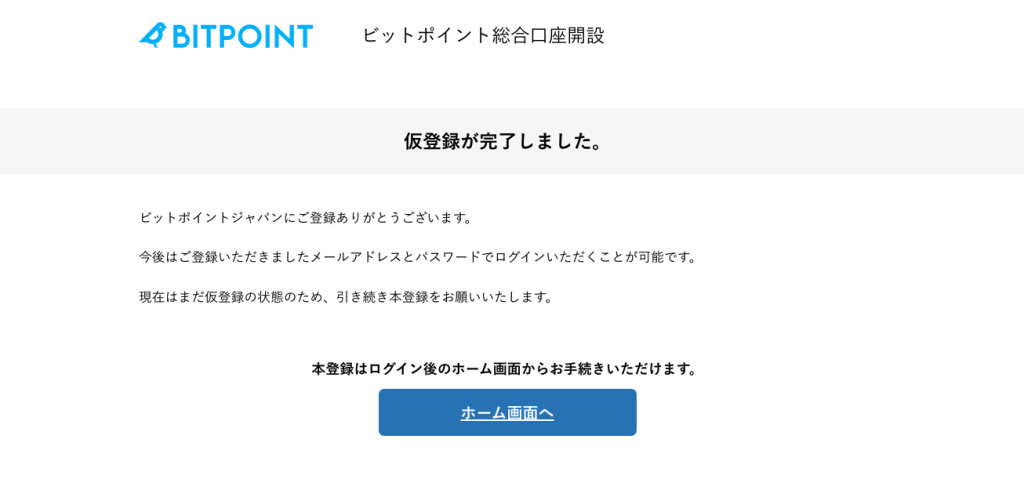
本登録
ここからBIT POINTの口座開設の本登録の手順について解説していきます。
ここの本登録で本人確認等実施していくので、手続きの流れを詳しくわかりやすく解説していきます。
ホーム画面確認
まずは、先ほどの「ホーム画面へ」をクリックしログインすると次のような案内が出てきます。
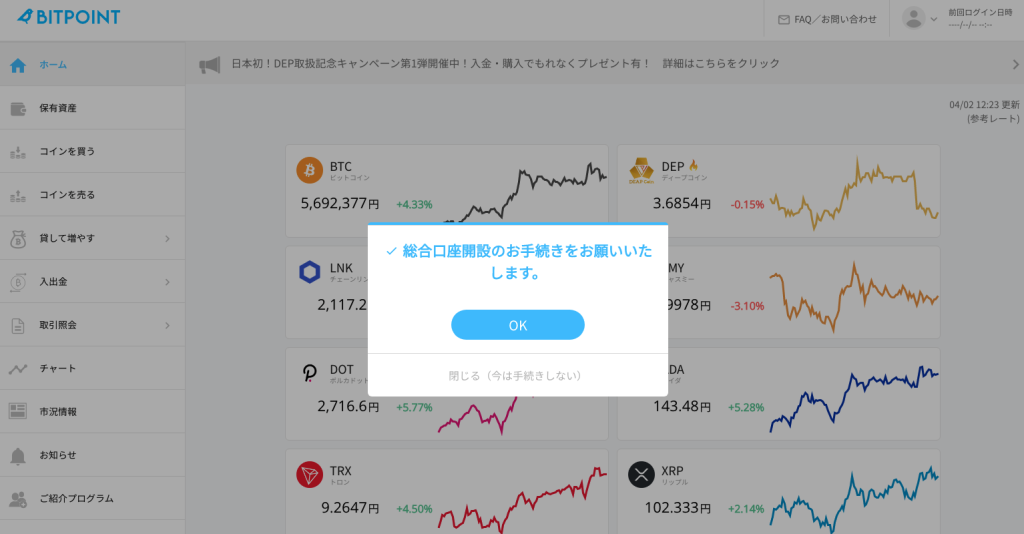
「総合口座開設のお手続きをお願いいたします。」と出るので、ここを「OK」すると本登録が開始します。
本人確認書類の準備
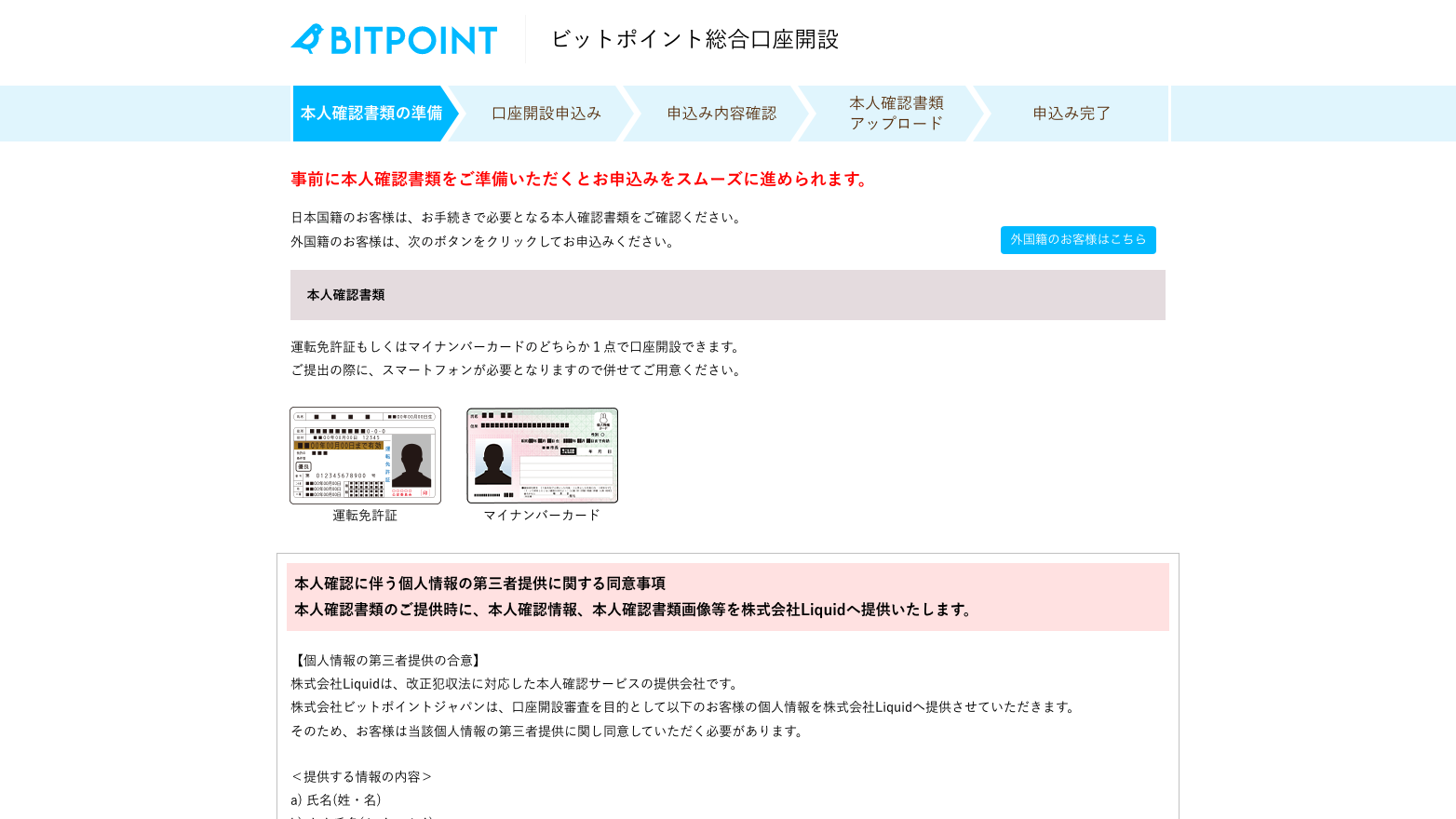
まずは、本人確認書類を準備しましょう。
本人確認書類は「運転免許証」もしくは「マイナンバーカード(※通知カードは不可)」どちらか1点が必要となるので準備できる本人確認書類をご用意ください。
また併せて、本人確認ではスマートフォンが必要となりますので、準備しておきましょう。
ご準備が完了したら、「口座開設の申し込みに進む」をクリックして次の手順へ進めましょう。
約款等を確認する
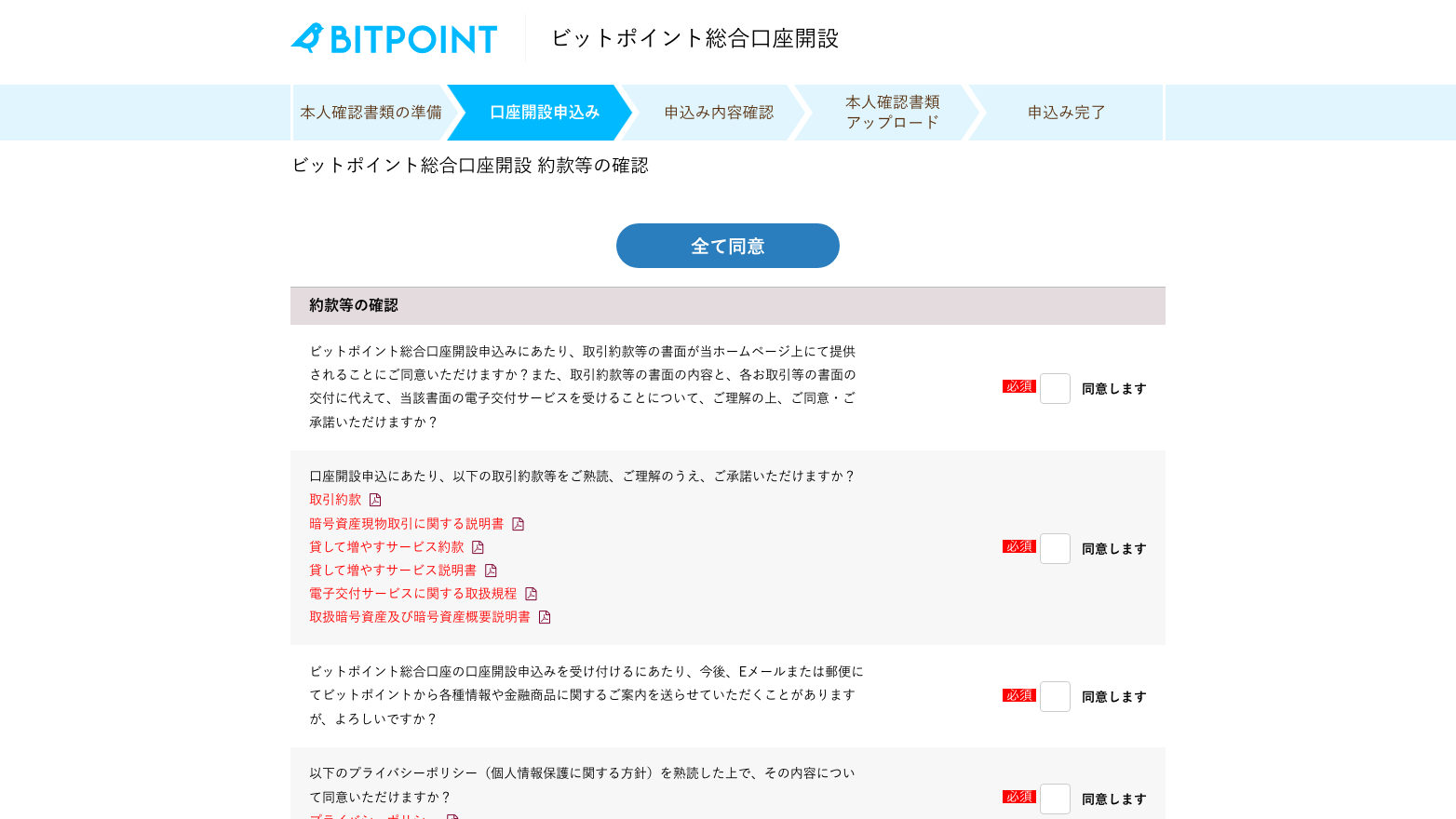
BIT Pointで取引をするには画像の通り、約款の同意が必要となります。
ここの項目を確認したうえで、チェックを入れて次へ進みましょう。
申し込み内容の入力
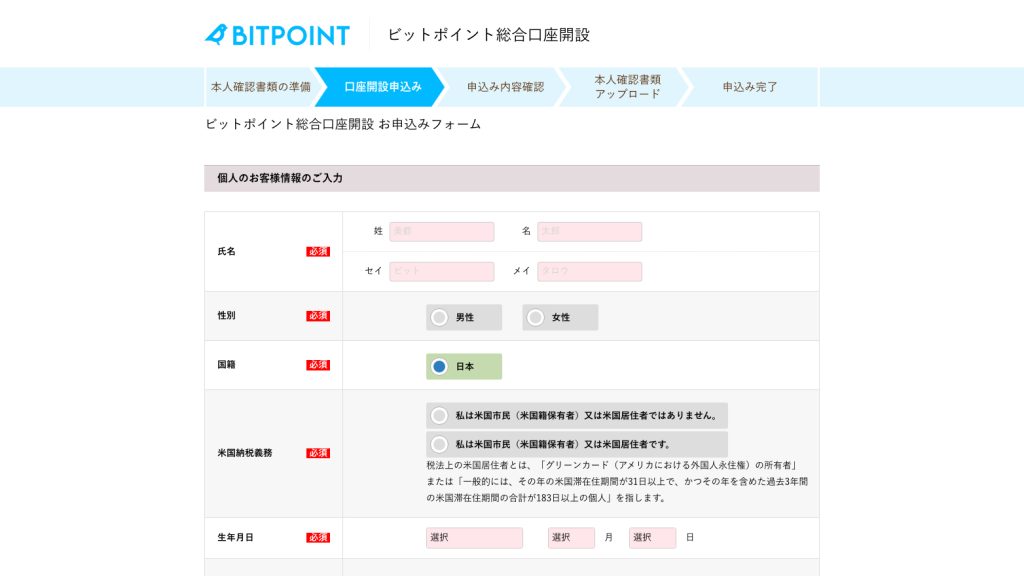
ここからは本人情報の入力をしていきます。
具体的には次の入力が必要となります。
- 氏名
- 性別
- 国籍
- 米国納税義務
- 生年月日
- 住所
- 電話番号
- メールアドレス
- 取引契約締結の主目的
- 職業
- 年収
- 金融資産
- 勤務先名称(任意)
- 所属部署(任意)
- 役職
- 投資経験
- BITPointをどこで知りましたか?
- 紹介コード
このようにリスト化すると多く感じますが、ご本人についての情報や投資経験等のアンケートみたいなものですので、スムーズに進められます。
「勤務先名称」と「所属部署」については任意となりますので、入力したくない方は入力しないで問題ございません。
氏名
「氏名」はご自身の名前を漢字とフリガナそれぞれ入力してください。
性別
「性別」は男性もしくは女性で選択できますので、ご自身の性別にチェックを入れてください。
国籍
こちらはデフォルトで日本にチェックが入っています。
米国納税義務
米国市民もしくは米国居住者の確認となります。
生年月日
ご自身の生年月日を選択してください。
住所
現在、お住まいのご住所を郵便番号から入力してください。
電話番号
こちらは先ほど登録した入力した携帯番号がデフォルトで入っています。
メールアドレス
こちらは先ほど登録した入力したメールアドレスがデフォルトで入っています。
他の登録者(家族含む)と同一のメールアドレスのご登録はできないのでご注意ください。
取引契約締結の主目的
なぜBIT Pointの口座を解説するのか選択して下さい。
職業
現在のご自身のご職業を選択してください。
年収
現在のご自身の年収を選択してください。
金融資産
ご自身で保有している金融資産の状況について該当する項目を選択してください。あまりにも金融資産が少ないと、審査で落ちる可能性もあります。
勤務先名称
勤務先の名称を入力してください。
こちらは任意ですので、入力したくない方は入力しなくても問題ございません。
所属部署
現在の勤務先の所属部署を入力してください。
こちらは任意ですので、入力したくない方は入力しなくても問題ございません。
投資経験
暗号資産取引の経験について該当する項目を選択してください。
BITPOINTをどこで知りましたか?
BITPOINTをどこで知ったか選択してください。
紹介コード
もし紹介コードがあれば入力してください。
全て入力したら「申込み内容確認」へ進みましょう。
申込み内容確認
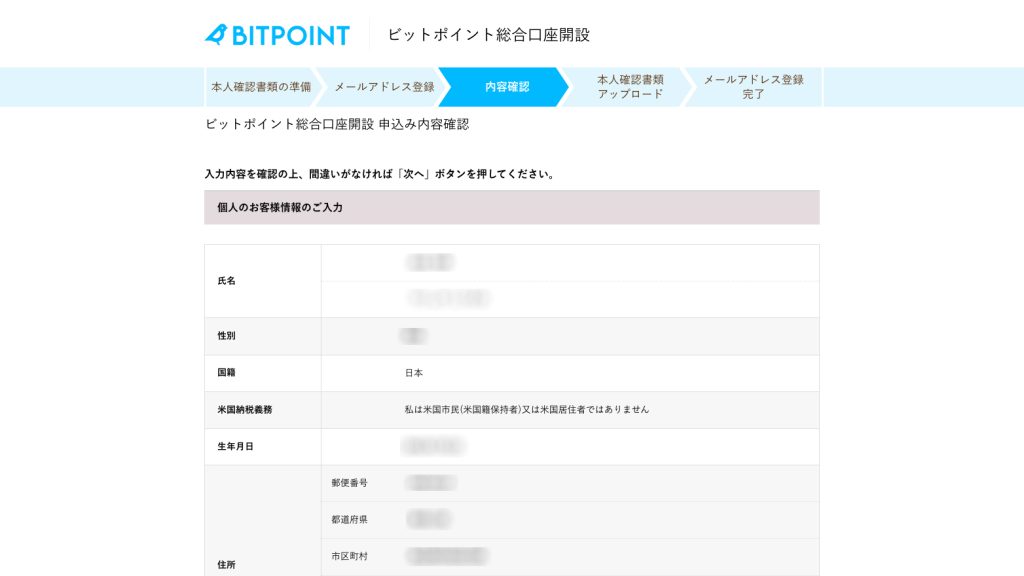
入力内容をあらためて確認し、問題がなければ「本人確認書類への提出へ」をクリックし、本人確認書類のアップロードを進めていきましょう。
本人確認書類アップロード
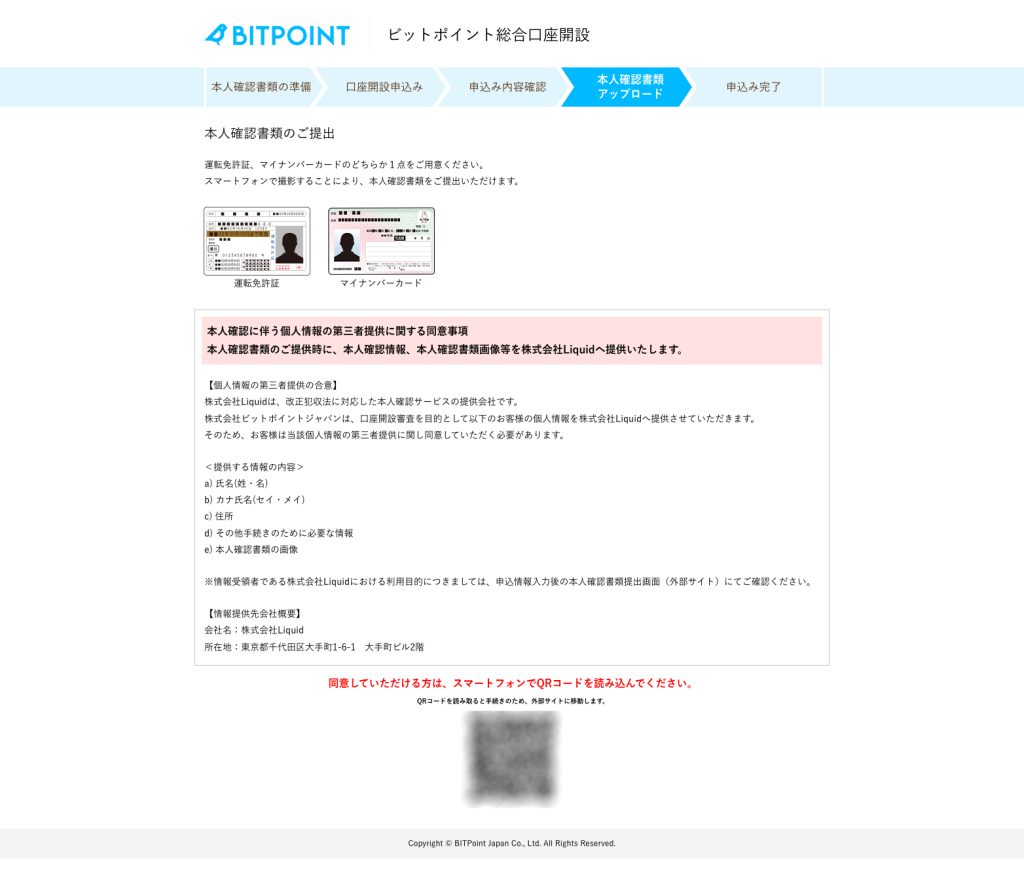
ここからは必要書類として準備していただいた「運転免許証」もしくは「マイナンバーカード」をスマートフォンを使ってアップロードしていきます。
まずは、「本人確認に伴う個人情報の第三者提供に関する同意事項」について確認し、問題ないことを確認しましょう。
同意した場合、QRコードがページ下部にありますので、スマートフォンで読み込みましょう。
ご本人確認書類の選択
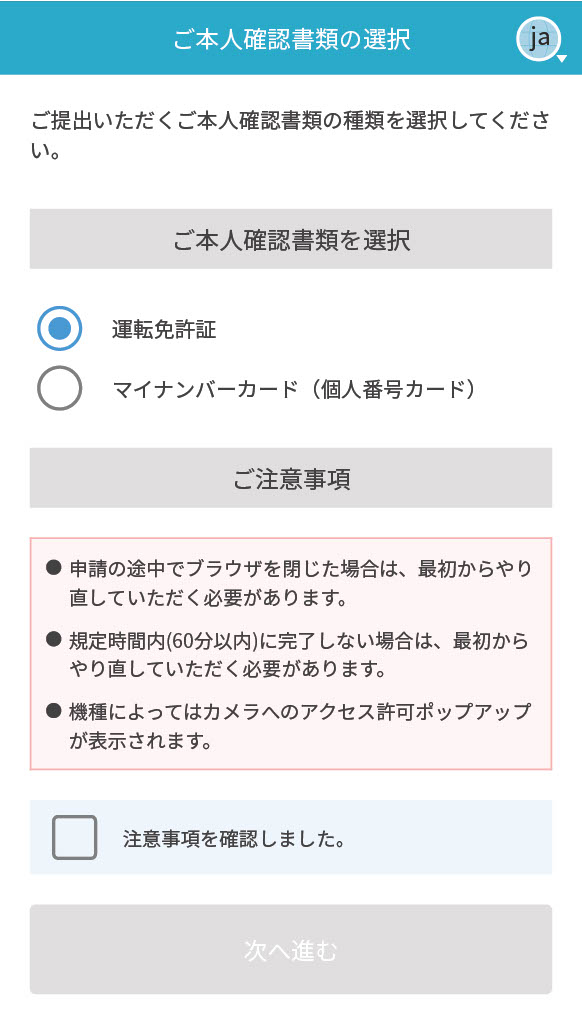
まずは、ご準備した「ご本人確認書類」を選択しましょう。
今回は「運転免許証」で進めていきます。
運転免許証・表面

まずは、運転免許証の表面からの撮影となります。
撮影時の注意点としては以下の通りです。
- 撮影した画像に光源が写り込んだり、白飛びしてりしていないこと
- 顔写真が鮮明であり、文字を正確に読み取ることができる
撮影は枠があるのでその枠に併せて撮影していただければ問題ございません。
運転免許証・厚み
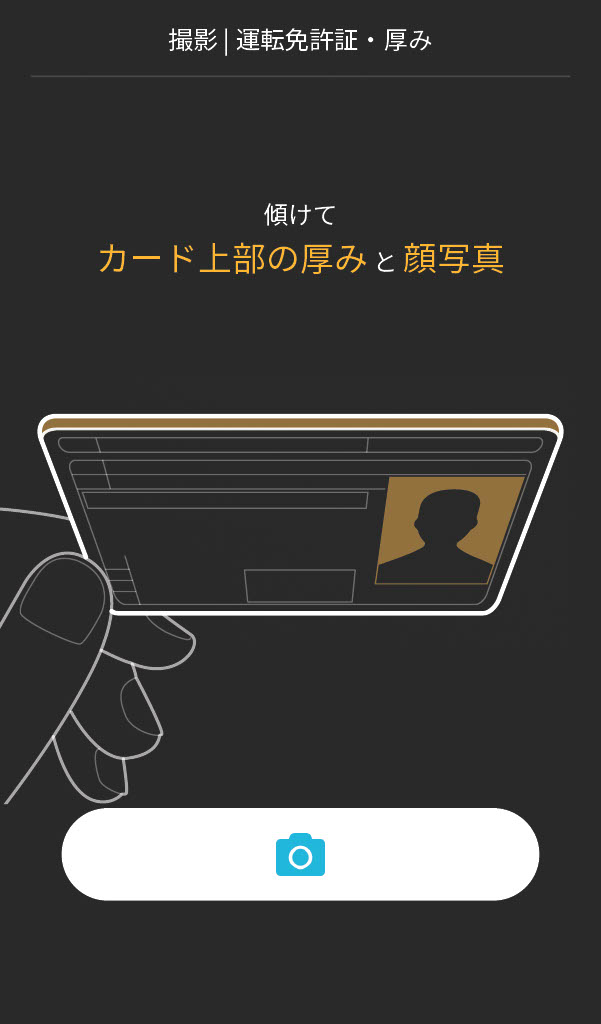
次に、運転免許証のカード上部の厚みと顔写真の撮影となります。
撮影時の注意点としては以下の通りです。
- 顔写真が鮮明であり、顔写真が手や指などで隠れていないこと
こちらの撮影につきましても枠があるのでその枠に併せて撮影していただければ問題ございません。
顔写真
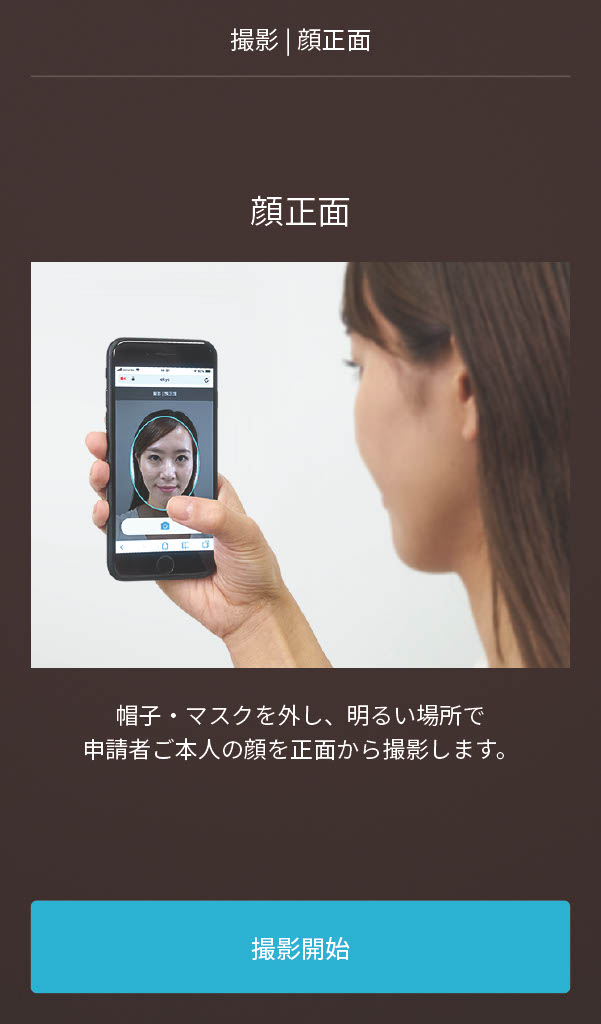
次に、本人撮影となります。
撮影時の注意点としては以下の通りです。
- 帽子・マスク・カラーコンタクトレンズ等を外していること
- 頭の頂点から顎のラインまでが収まり鮮明に写っていること
こちらの撮影につきましても枠があるのでその枠内に収めて撮影していただければ問題ございません。
首振り
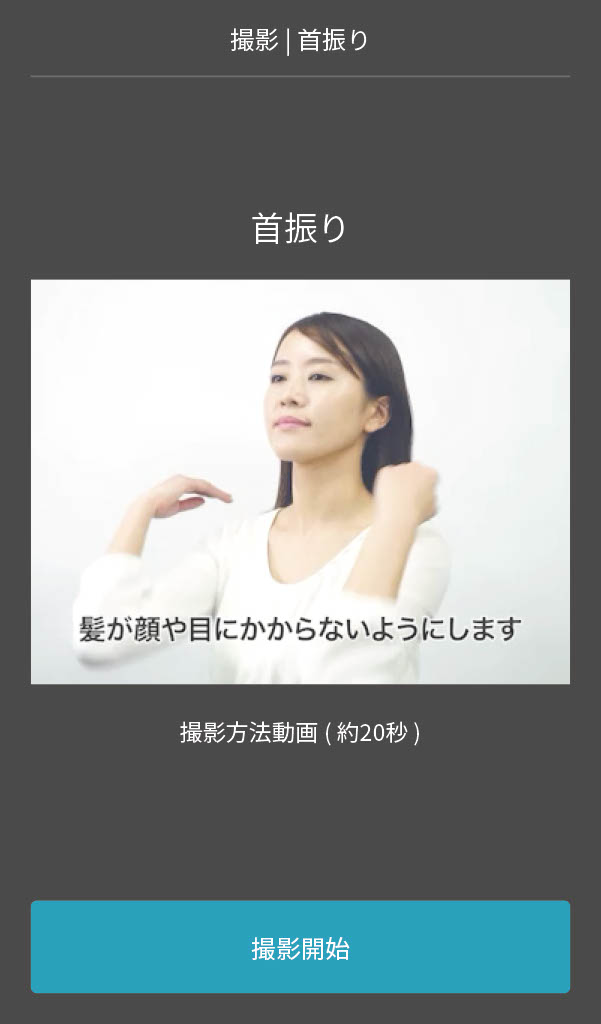
次に、首を振りながらの撮影となります。
正面を向いて枠内に収めて左を向いたり上を向いたり首を振りながら撮影をします。
申し込み完了
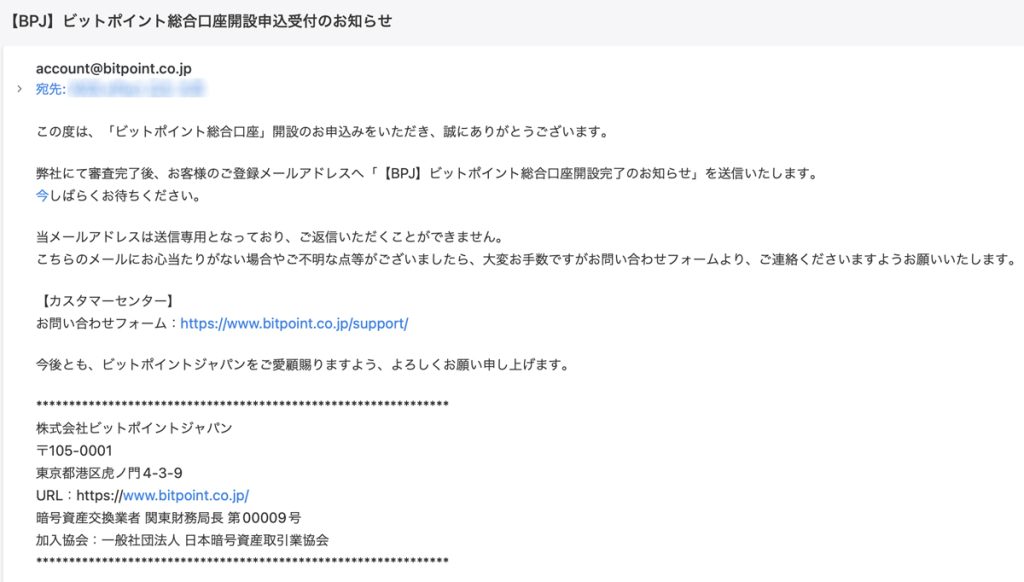
問題なく、撮影が完了したら申し込みは完了となり、審査が開始されます。
この審査が完了したら登録メールへ正式に口座開設のお知らせがきます。
ビットポイント総合口座開設完了
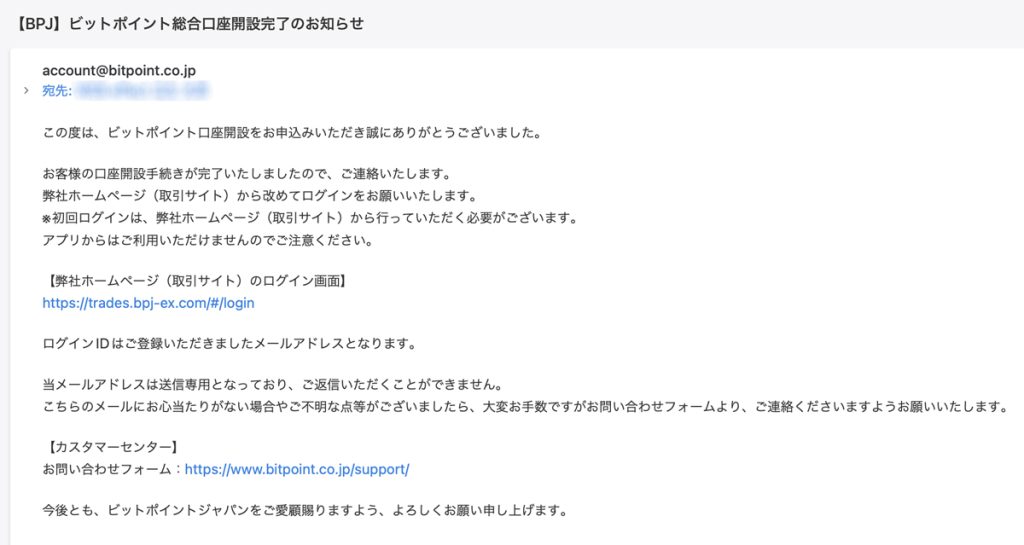
少し経つとBIT Pointから口座開設完了のメールが届きます。今回の実際に登録をしてみて6分で審査が完了したので口座開設がスムーズにできました。登録までにかかる時間が長く、遅い取引所もありますが、BIT POINTは比較的早いと言えるでしょう。
この段階で取引を開始することが可能となります。
BIT POINTの審査に落ちた場合の理由
BIT POINTの口座開設の審査で落ちる理由としては下記のような理由が考えられます。下記のような状況にあると、その他の日本の暗号資産取引所でも口座開設ができない可能性があります。
- 現住所と本人確認書類の住所が一致していない(住民票の住所と一致していない状態で口座開設の手続きをした場合)
- 未成年者は登録できない。満18歳以上80歳以下の人が登録できます。
- 保有している金融資産が非常に少ない場合(申込者が投資で損失を出したときに破産等しないために、初めから口座を作らせないという考え方でしょう)
口座開設の審査の中で、CIC情報や過去の自己破産履歴などをチェックしているということもないと考えられます。
なお、BITPOINTの口座開設の審査で落ちたからといって、それが他の取引所や金融機関と共有され、他の取引所でも不合格とされるわけですし、個人の信用情報に傷がつくようなことはありません。
落ちてしまった場合には、上記の状況を改善したりして、再申請をお願いするか、BITPOINT同様に評判の良いコインチェックなどで口座開設をしても良いでしょう。
まとめ
今回はBIT POINTの口座開設手順について開設しました。登録方法は非常に簡単で、時間も要さないことがおわかりいただけたかと思います。口座開設までの期間が早いか遅いかはユーザーにとっては気になるところですが、BITOPOINTでしたら問題ないでしょう。
口座開設は申請フォームの入力から顔認証まで簡単かつ当日中に開設することができます。手続き自体はとても簡単なものでした。審査落ちもほとんどなく、順調にアカウント登録が完了する人がほとんどです。
ぜひ、仮想通貨を始めようと思っている方は、「BIT Point」を開設して、仮想通貨を体験してみましょう。また、取引所は一か所だけではなく、複数個所持っていると各々のメンテナンス時間を避けてどちらかで取引できるのでリスクヘッジになったりするので、BIT POINTとコインチェックなど、2つくらいの暗号資産取引所で口座開設しておきたいですね。



